Configurar a BIOS e dar boot pelo Pendrive é muito útil para instalar um sistema operacional, seja ele Windows 7, Windows 8, Windows 10, Linux ou utilizar alguma ferramenta importante. Como já vimos você pode recuperar seus arquivos utilizando um Pendrive Bootavel. Veja o artigo completo clicando aqui.
Acompanhe esse tutorial do e veja as mudanças necessárias para deixar seu PC pronto para inicializar por uma unidade USB.
O que é Boot?
A sigla BIOS significa, em tradução livre, Sistema Básico de Entrada e Saída. É o responsável pela execução de tarefas imprescindíveis, como o reconhecimento dos hardwares instalados, a verificação das horas no relógio interno e a inicialização do sistema operacional, seja ele Windows, Mac ou Linux.
O que o BIOS faz?
Ao iniciar sua máquina, o BIOS identifica seus hardwares instalados, de onde o sistema operacional será inicializado (do HD, de um CD ou de um pendrive) e, como dito, o relógio interno. Só depois, passa o controle do PC ao sistema operacional.
Por exemplo, para instalar um novo sistema operacional por um CD, o usuário precisará alterar a configuração da preferência de boot da máquina, colocando o driver de CD como opção principal, antes do boot pelo HD, onde o sistema antigo está instalado.
Se não sabe como criar um Pendrive Bootavel nos preparamos um conteúdo exclusivo sobre os 3 melhores programas para criar um Pendrive Bootavel.
Como acessar e configurar a BIOS
Ligue o computador e imediatamente comece a pressionar a tecla que dá acesso a BIOS, por exemplo pode ser: Del, Esc, F1, F2, F8, F10, F12. Nas principais BIOS atuais, ela pode ser vista em alguma parte da primeira tela. Caso não visualize o nome da tecla, consulte o manual do seu PC;

Ao acessar a BIOS, localize o Menu de Boot, Opções de Boot ou algo relacionado.
Procure por uma opção Boot order ( Ordem de Boot)
Observe HELP no Rodapé do Setup para aprender a alterar as configurações.
Algumas BIOS possuem suporte a Mouse outras não.
Quando acessar a guia boot, localize os dispositivos de boot
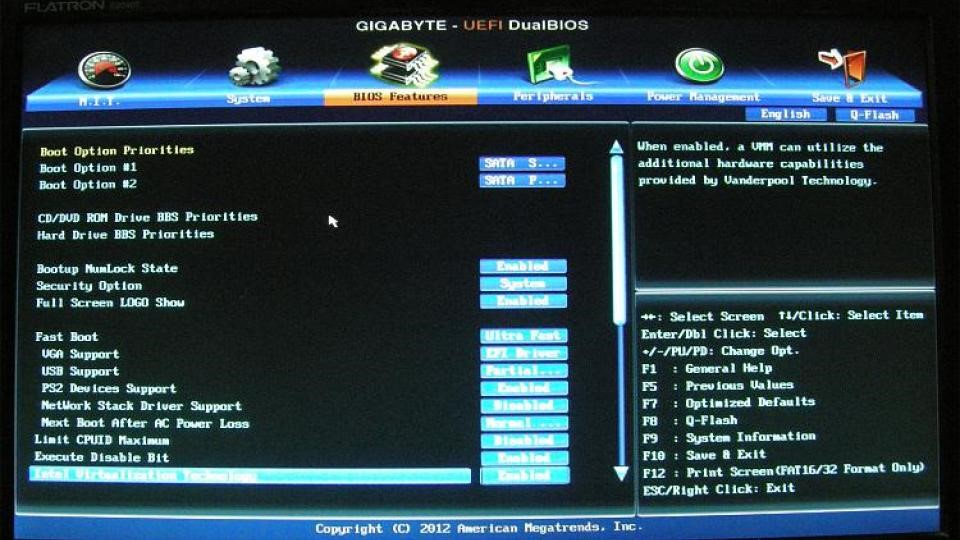
Vai ter geralmente 3 ou 4 dispositivos, HD, CD/DVD, Pen Drive e Rede
Em alguns PC’s mais novos com suporte ao Windows 8 ou 10 podem te dar a opção de Security Boot.
Algumas BIOS tem a opção UEFI habilitada por padrão, se realizar a configuração e não iniciar pelo seu Pendrive, desative esta opção.
Desative todos os outros dispositivos de boot, deixando apenas o HD, Pen Drive e CD/DVD.
Depois de alterar a ordem de boot e deixar o Pen Drive como primeiro na lista

Você deve salvar as configurações e sair, pressionando F10 e confirmando a ação.
Neste ponto seu computador já deve reiniciar. Você deve manter o Pendrive de boot conectado na porta USB, enquanto, seu PC de boot e inicie pelo Pendrive.
Obs: Nos modelos mais atuais é necessário desabilitar o “Security Boot” e alterar a configuração do UEFI para Legacy ou CMOS para realizar a instalação do Windows 7.
Como dar boot pelo CD/DVD
- Para você dar boot pelo CD, você deve seguir basicamente as mesmas instruções acima com algumas diferenças.
- Quando você acessar o menu de boot ou boot menu, você deve estar com o CD/DVD dentro da unidade.
- Você deve selecionar o seu drive de CD/DVD para estar fazendo a leitura do seu CD de instalação.
- Algumas vezes pode aparecer a opção como DVD-R ou DVD-RW ou CD-ROM. Vai depender de como a sua BIOS enxerga o seu drive de CD/DVD.
- Para dar boot pelo CD através da BIOS e SETUP, o procedimento é o mesmo.
- Você deve alterar a ordem de boot e deixar o CD/DVD em primeiro ao invés do Pendrive ou HD.
Boot pelo Pendrive em qualquer PC
Durante o Curso Gratuito de Formatação, eu vou mostrar para você como criar e dar boot pelo Pendrive de várias formas diferentes!
Clique no link aqui abaixo, para se inscrever e receber todas as aulas do curso na sequência correta do aprendizado.
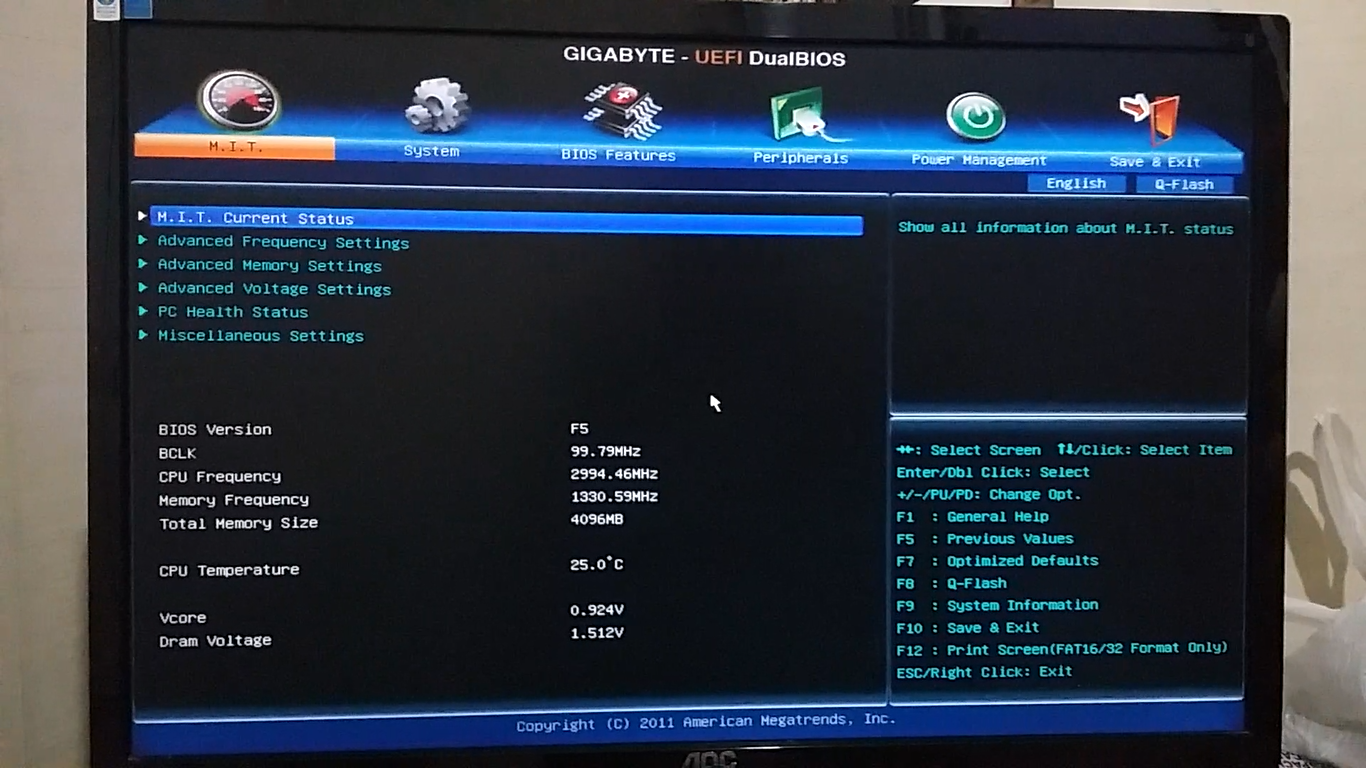

Deixe um comentário